抽空把git的命令整理了一下,它们还是很有用的。一些资料和代码适时地整理下,以后用的时候能方便点。远程用的coding,国内的速度能快点。github项目是多,不过速度在那,只能用于学习。
git
目录
下载与资源
1 | 官网: https://git-scm.com/ |
工作区和版本库
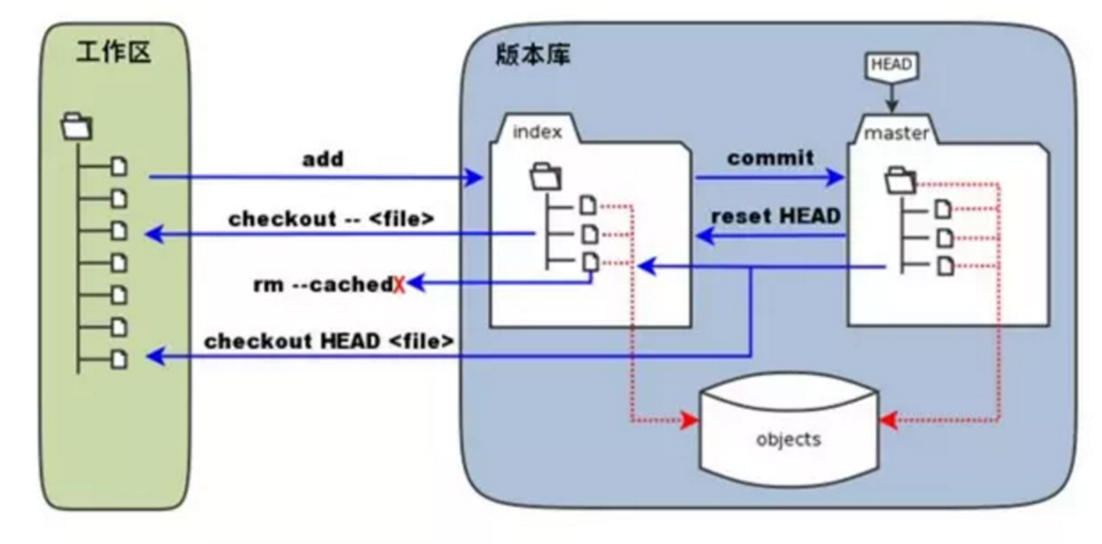
工作区(Working Directory):就是你在电脑里能看到的目录。
暂存区(StagingArea):英文叫stage, 或index。Git和其他版本控制系统如SVN的一个不同之处就是有暂存区的概念。一般存放在”git目录”下的index文件(.git/index)中,所以我们把暂存区有时也叫作索引(index)。
版本库(Repository):工作区有一个隐藏目录.git,这个不算工作区,而是Git的版本库。
什么是版本库呢?版本库又名仓库,英文名repository,你可以简单理解成一个目录,这个目录里面的所有文件都可以被Git管理起来,每个文件的修改、删除,Git都能跟踪,以便任何时刻都可以追踪历史,或者在将来某个时刻可以“还原”。
创建版本库
1 | apt install git |
提交和删除版本
1 | git status 查看状态 |
版本回退
1 | git revert HEAD^ 回退到上一个版本 |
分支
1 | git branch name 创建分支 |
Bug分支
1 | git stash 把当前工作现场“储藏”起来,等以后恢复现场后继续工作(dev) |
Feature分支
每添加一个新功能,最好新建一个feature分支,在上面开发,完成后,合并,最后,删除该feature分支。
1 | git checkout -b feature-vulcan |
远程
1 | git remote add origin url 关联到远程 |
alias别名
1 | git config --global alias.ci commit 将commit简写为ci |
SSH登录github
1 | ssh-keygen -t rsa -C 'YouEmail' |
忽略特殊文件
在Git工作区的根目录下创建一个特殊的.gitignore文件,然后把要忽略的文件名填进去,Git就会自动忽略这些文件。
网络研习社系列文章:
- 微信小程序开发初体验 / 网络研习社#1
- 新技能:小程序空间当图床! / 网络研习社#2
- 小程序云开发中数据的传递形式 / 网络研习社#3
- 如何突破coreldraw的网络限制 / 网络研习社#4
- 我师网小程序初发布,大家多多指教 / 网络研习社#5
- 用github 做文件目录 / 网络研习社#6
- LNMP环境一键安装(一) / 网络研习社#7
- LNMP环境自定义安装(二) / 网络研习社#8
- 利用github做免费博客 / 网络研习社#9
- Nodejs,打开服务器黑匣子 / 网络研习社#10
- 一入前端深似海,聊聊vue.js / 网络研习社#11
- 我们想做的,vue都帮我们做好了 / 网络研习社#12
- vue和小程序一家亲 / 网络研习社#13
- vue的组件面面观 / 网络研习社#14
- vue-router路由的参数和设计 / 网络研习社#15
- webpack前端神器 / 网络研习社#16
- 用FileZilla作FTP文件服务器 / 网络研习社#17
- 连接FTP文件服务器的方法/ 网络研习社#18
- axios请求HTTP和vuex数据管理 / 网络研习社#19
- YouTube 视频下载利器—Youtube-DLG / 网络研习社#20
- Vue和django rest framework做前后端分离设计 / 网络研习社#21
- 解决跨域的两种办法 / 网络研习社#22
- gitbook制作生成电子书 / 网络研习社#23
- 用公私钥远程连接谷歌云 / 网络研习社#24
- 用谷歌云升级下科学上网工具吧 / 网络研习社#25
- 好用的工具screen,让你的程序安静地运行 / 网络研习社#26
- 缓存的妙用 / 网络研习社#27
@lemooljiang #network-institute
This page is synchronized from the post: ‘Git整理 / 网络研习社#28’